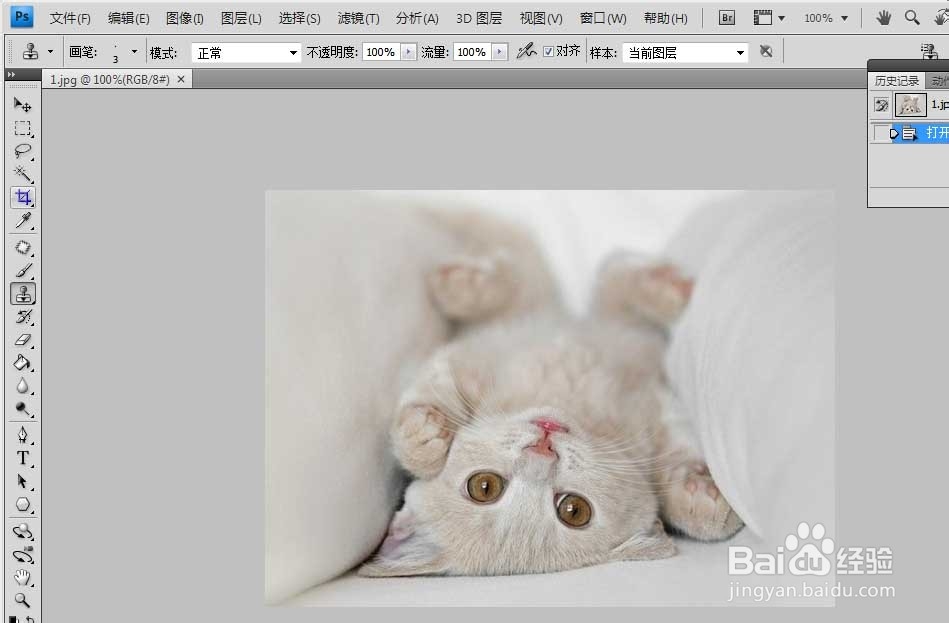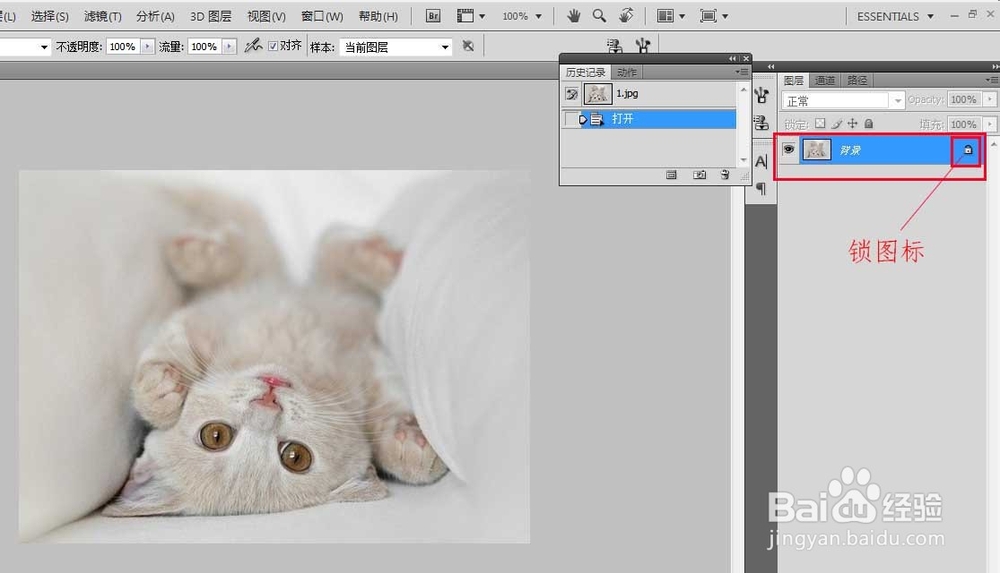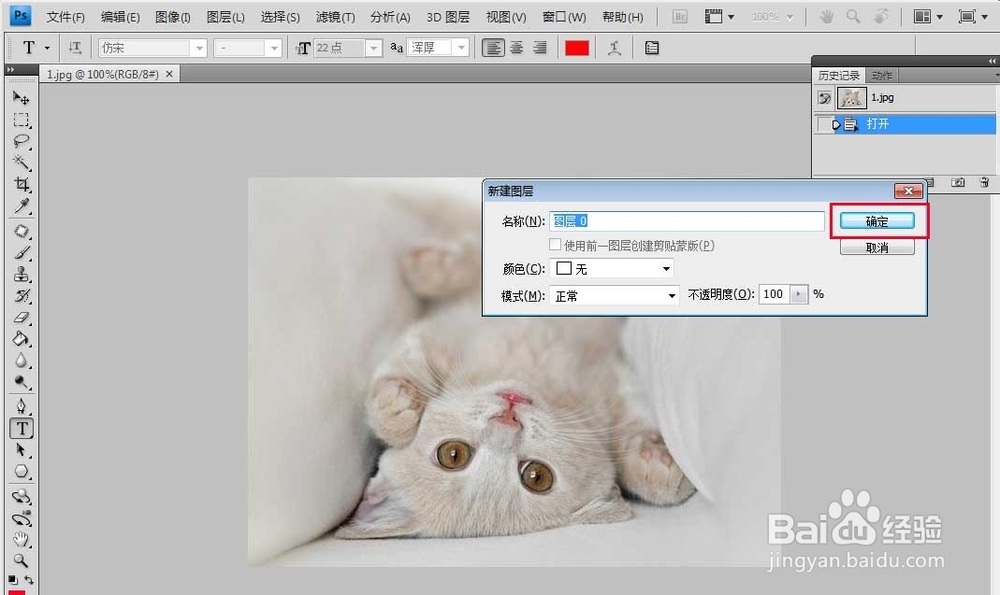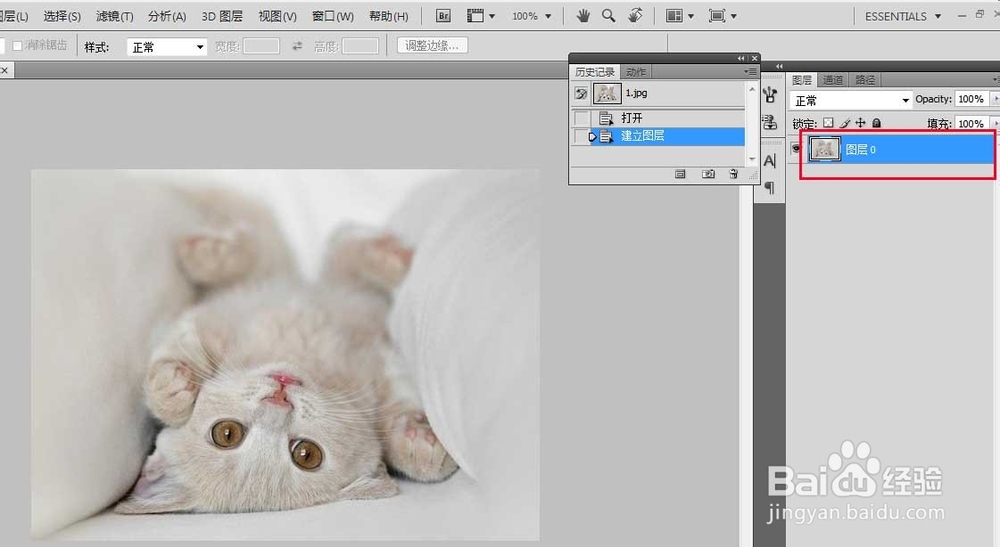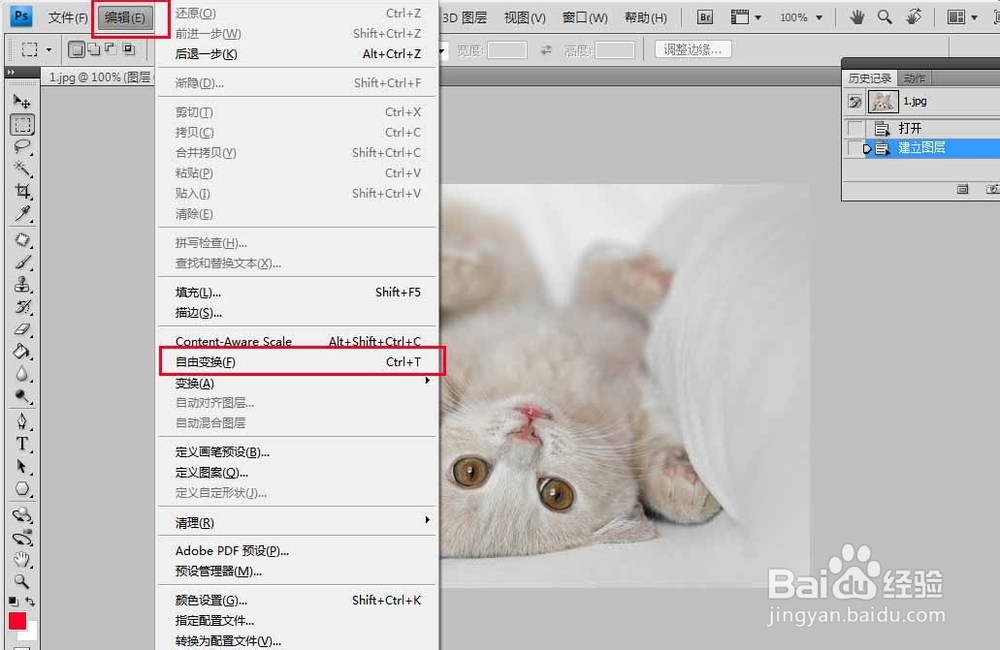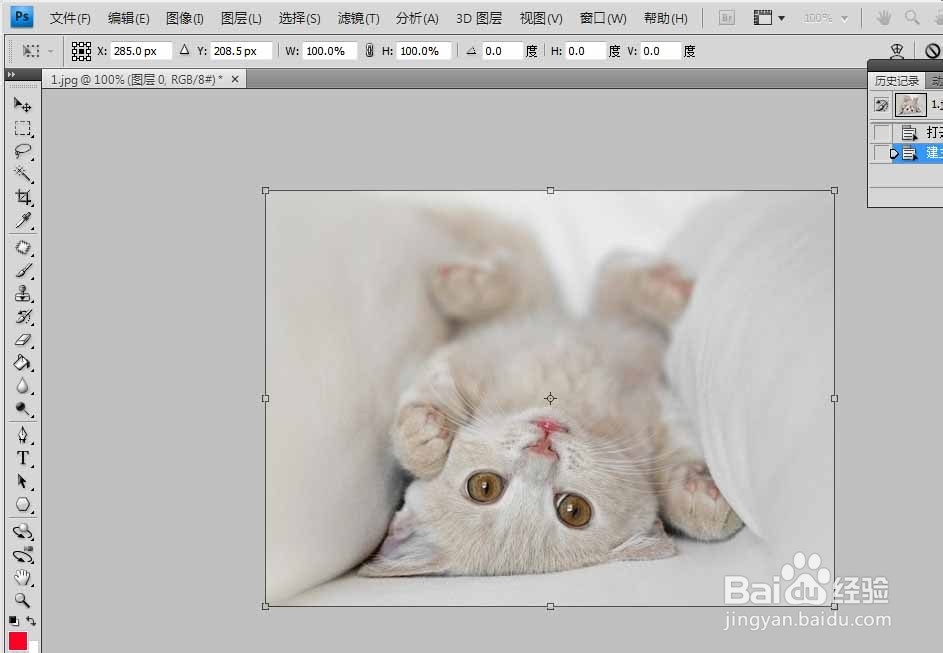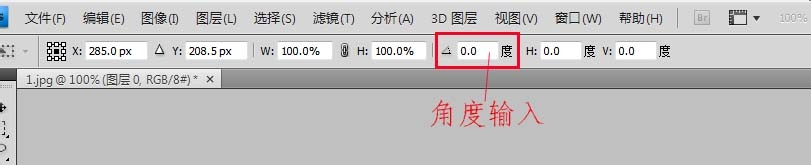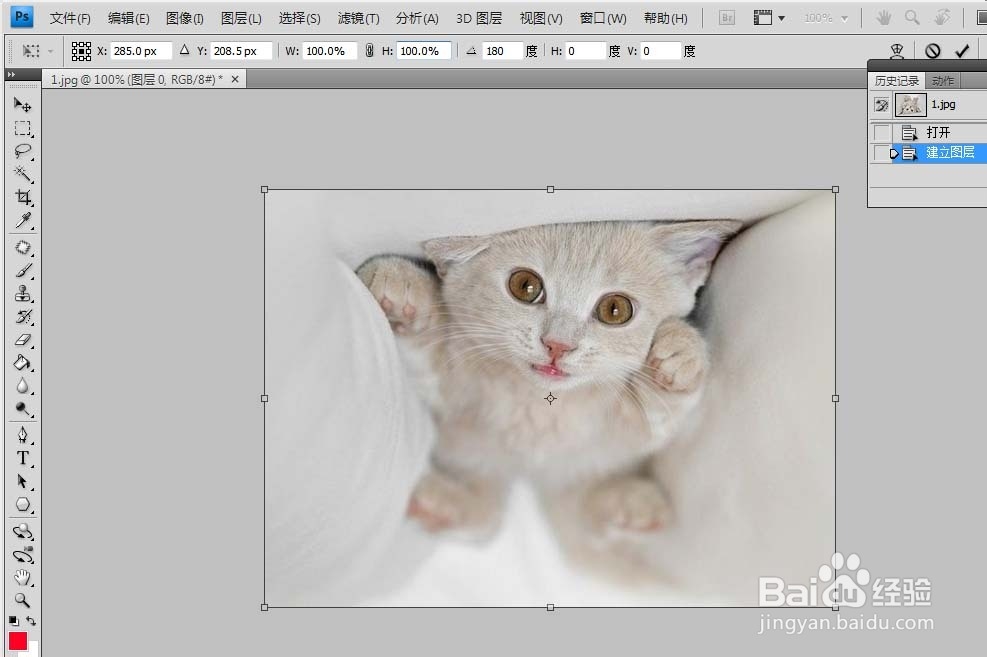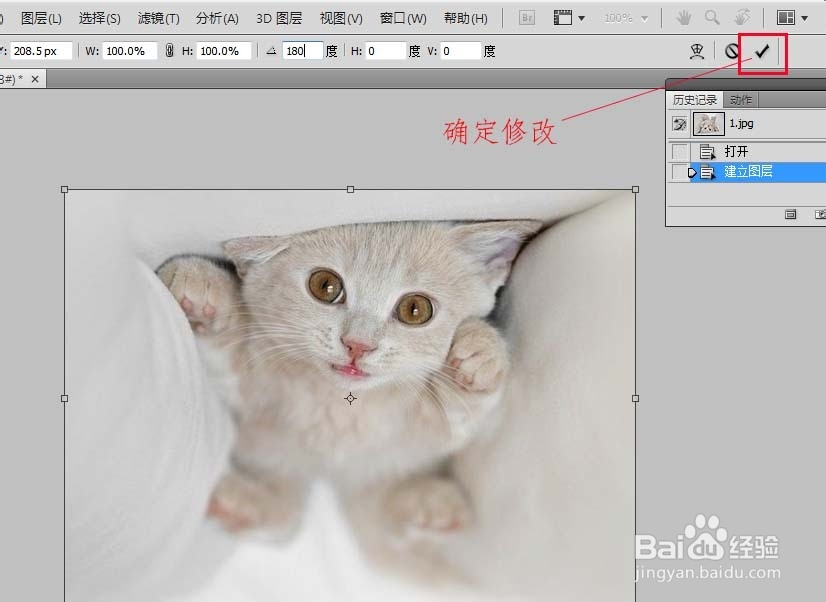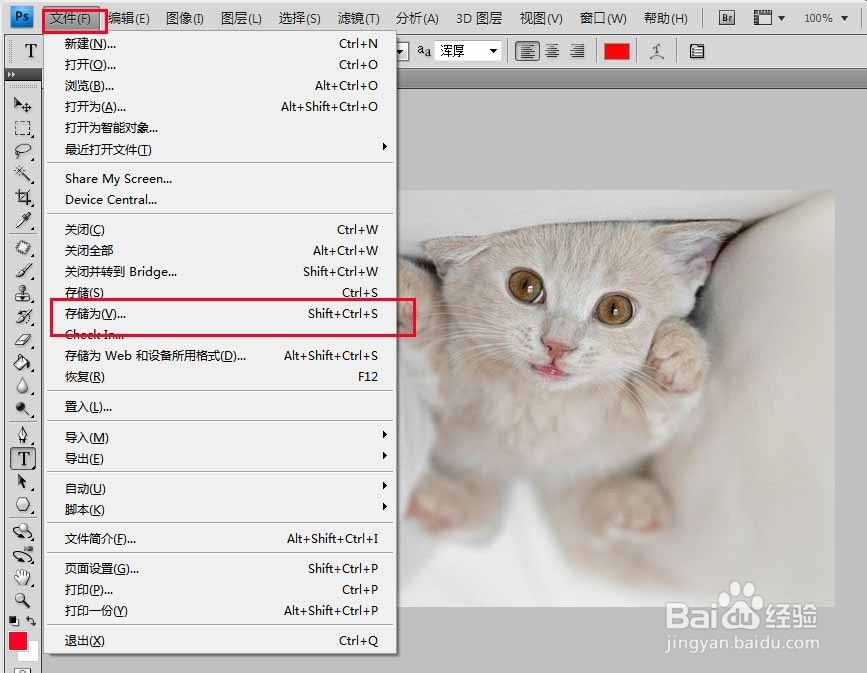如何旋转或翻转图片
1、首先在ps里面打开需要操作的图片,如下图所示:
2、在ps右侧图层栏,背景图层上,找到锁图标,如下图所示:
3、鼠标左键双击该锁图标,将弹出一个“新建图层”选项框,点击确定,如下图所示:
4、确定后,右侧图层栏的图层将由原背景图层变为图层0,锁图标消失,如下图所示:
5、依次选择“编辑”-“自由变换”(或按快捷键ctrl+T),图片四周将出现编辑选框,如下图所示:
6、在菜单下方,图片上方的输入框中,有一些输入框,其中一个标号角度的,即是角度旋转的输入框,其他分别为:X(水平位置) Y(垂直位置)W(宽度 )H(长度 )H(水平斜切) V(垂直斜切),如下图所示:
7、上图中,如在标号角度输入框中,输入180度,该图层即可顺时针旋转180度,如下图所示:
8、点击左上方的勾,即选择确定修改,如下图所示:
9、选择“文件”-“存储为”,选择存储路径,即可存储好旋转后的图片,如下图所示:
声明:本网站引用、摘录或转载内容仅供网站访问者交流或参考,不代表本站立场,如存在版权或非法内容,请联系站长删除,联系邮箱:site.kefu@qq.com。
阅读量:42
阅读量:84
阅读量:56
阅读量:83
阅读量:37